2019年04月29日更新
Gmailの文字化けを修復する方法!修復できない時はエンコードを調整!
Gmailで受信したメールが文字化けした場合の対処方法、それぞれのデバイスに分けてご紹介します。パソコンからGmailを利用していて、文字化けが発生する場合は紹介したエンコードを調整することで、Gmailの文字化け問題は解消されます。
目次
- 1Gmailのメール文字化けとは?
- 2Gmailのメールが文字化けする原因
- ・〜Gmailメールの文字化けの原因1〜コード読み込みエラー
- ・〜Gmailメールの文字化けの原因2〜デバイス依存文字を利用している
- ・〜Gmailメールの文字化けの原因3〜半角カタカナを利用している
- ・〜Gmailメールの文字化けの原因4〜デバイスやバージョンの違いにおけるエラー
- ・〜Gmailメールの文字化けの原因5〜エンコード(HTML)形式のエラー
- 3Gmailの文字化け修復方法【PC編】
- ・文字化けの修正
- ・修正しても文字化けが修復できない場合はエンコード設定を調整
- 4Gmailの文字化け修復方法【iPhone編】
- ・iPhoneで文字化けが発生しても受信側で有効な対処はできない
- ・Gmailアプリを利用すれば文字化け発生確率は下がる
- 5Gmailの文字化け修復方法【Android編】
- ・Androidの場合も受信側で有効な対処はできない
- ・Android専用Gmailアプリを利用すれば文字化け発生確率は下がる
- 6Gmailの文字化けはエンコードを調整しよう
- ・Gmailの記事が気になった方にはこちらもおすすめ!
Gmailのメール文字化けとは?
Gmailを利用しているユーザーの方で、受信したメールの本文が文字化けしてしまい、読むことができないという経験をしたことはありませんか?
Gmailにはある特定の条件の元、受信したメールの本文が正しく表示されずに、正体不明の記号や言語がランダムに表示されメール本文を読むことができないことがあります。海外とのメールのやり取りだけでなく、日本国内のユーザー同士でもGmailで受信したメールの本文が正常に表示されないこともあります。
これはビジネスでGmailを利用している方にとって、取引先へのメールが正しく表示できないというのは死活問題です。本記事ではGmailのメール本文の文字化け原因の解説と、文字化けの修復方法をPC、Androidスマホ、iPhoneデバイスに分けて紹介します。文字化けの修復方法を習得して、快適なGmailを利用してください。
Gmailのメールが文字化けする原因
Gmailのメール本文が文字化けする原因をご紹介します。Gmailが文字化けする要因として、大きく分けると5つの要因があります。
| Gmailメールの文字化けの原因1 | コード読み込みエラー |
| Gmailメールの文字化けの原因2 | デバイス依存文字を利用している |
| Gmailメールの文字化けの原因3 | 半角カタカナを利用している |
| Gmailメールの文字化けの原因4 | デバイスやバージョンの違いにおけるエラー |
| Gmailメールの文字化けの原因5 | エンコード(HTML)形式のエラー |
次の章からは、上記それぞれの文字化けの原因と対処方法を詳しく解説していきます。
〜Gmailメールの文字化けの原因1〜コード読み込みエラー
Gmailの受信メールが文字化けする原因として最も発生しているのが、Gmailのプログラムのコード読み込みエラーです。このコード読み込みエラーは、修復できるものと修復できないものがあります。修復できないものに関してはGmailのヘルプサポートに直接連絡をして、問題を解決してもらう必要があります。
〜Gmailメールの文字化けの原因2〜デバイス依存文字を利用している
iPhoneやAndroidにはそれぞれのデバイス専用の依存文字と呼ばれる文字があります。これは絵文字などに多く、デバイス依存している文字を異なるデバイスのGmailに送信すると正しく表示できないので注意が必要です。こういった特定のデバイス同士でしか利用できない、デバイス依存文字を利用しないようにすると、文字化けは発生しなくなります。
〜Gmailメールの文字化けの原因3〜半角カタカナを利用している
Gmailの文字化けの原因3つ目は、メール本文に半角カタカナを使用している場合です。パソコンのバージョンによっては、半角カタカナが正常にGmailで読み込みできないことがあり、文字化けしてしまうのです。半角カタカナは極力利用せず、全角カタカナで文字入力することで、Gmail本文の文字化けを防ぐことが可能となります。
〜Gmailメールの文字化けの原因4〜デバイスやバージョンの違いにおけるエラー
iPhoneやAndroidデバイスにインストールされているOSのバージョンや、Gmailアプリのバージョンをアップデートせずに、古いバージョンのGmailアプリを利用している場合、文字化けが発生しやすくなります。
iPhoneやAndroidデバイスのGmailアプリを利用している方は最新のGmailアプリにアップデートすることで、Gmailの文字化けを防ぐことが可能です。
〜Gmailメールの文字化けの原因5〜エンコード(HTML)形式のエラー
最後のGmail文字化けの原因はエンコードと呼ばれるHTML形式でエラーが発生する場合に文字化けが発生します。Gmailの本文を入力する際、2つの入力形式があります。1つがHTMLと呼ばれるエンコード形式で、もう一つはテキストと呼ばれるエンコード形式です。
HTML形式を利用している場合、相手のデバイスがHTML形式に対応していないと、メール本文が文字化けしてしまいます。次に章ではGmailのエンコードの修正方法を解説しているので、確認しておいてください。
Gmailの文字化け修復方法【PC編】
本章ではGmailの文字化け修復方法【PC編】をご紹介します。
文字化けの修正
これまで紹介してきたGmailの文字化けの原因を1つずつ解消している必要があります。
下記のリストに文字化け修復方法をまとめたので、Gmailで文字化けが発生した場合、下記の対処方法を実行してください。
| デバイス依存文字を利用していない |
| 半角カタカナを利用しない |
修正しても文字化けが修復できない場合はエンコード設定を調整
上記の対処方法を実行しても、Gmailの文字化けが解消されない場合はエンコードの設定を変更する必要があります。利用しているブラウザによってエンコードの設定方法が異なるので、それぞれのブラウザでのエンコード設定方法を別々にご紹介していきます。
【エンコードの設定】Chromeブラウザの場合
Chromeブラウザを利用しているユーザーは、Chromeブラウザ単体でエンコードの設定ができません。上記のリンクにアクセスして"テキストエンコーディング"という拡張機能を追加する必要があります。”テキストエンコーディング”を利用すれば、Chrome上のエンコードを変更することが可能です。
テキストエンコーディングを追加したら、文字化けしている文章を選択して右クリックします。表示されるメニューから”テキストエンコーディング”を選択して、エンコードメニュー一覧から”自動判別”を選択して下さい。
【エンコードの設定】Chrome以外のブラウザの場合
Chrome以外のブラウザを利用している方は、ブラウザの設定ページからエンコードの設定が可能です。ブラウザの”設定”ページから”エンコード”を選択して”自動判別”を選択して下さい。
Gmailの文字化け修復方法【iPhone編】
続いてGmailの文字化け修復方法【iPhone編】をご紹介していきます。Androidユーザーは次の章”Gmailの文字化け修復方法【Android編】”を参照してください。
iPhoneで文字化けが発生しても受信側で有効な対処はできない
iPhoneで利用しているGmailアプリで文字化けが発生した場合、受信者側で有効な対処方法はありません。前にも述べたようにGmailアプリのバージョンが最新のものでない場合、またはiPhone OSのバージョンが古い場合にGmailアプリで文字化けが発生します。
GmailアプリやiPhoneのOSのバージョンを最新のものにアップデートすることが、文字化けを防ぐ最も有効な手段となります。
Gmailアプリを利用すれば文字化け発生確率は下がる
Gmailをブラウザで利用している場合、Gmail本文が文字化けする可能性が高くなります。下記のリンクからGmailアプリをインストールし、Gmailを利用してください。
Gmailの文字化け修復方法【Android編】
続いてGmailの文字化け修復方法【Android編】をご紹介していきます。
Androidの場合も受信側で有効な対処はできない
iPhone同様、利用しているGmailアプリで文字化けが発生した場合、受信者側で有効な対処方法はありません。前にも述べたようにGmailアプリのバージョンが最新のものでない場合、またはAndroid OSのバージョンが古い場合にGmailアプリで文字化けが発生します。
GmailアプリやAndroidスマホのOSのバージョンを最新のものにアップデートすることが、文字化けを防ぐ最も有効な手段となります。
Android専用Gmailアプリを利用すれば文字化け発生確率は下がる
iPhone同様、Gmailをブラウザで利用している場合、Gmail本文が文字化けする可能性が高くなります。下記のリンクからGmailアプリをインストールし、Gmailを利用してください。
Gmailの文字化けはエンコードを調整しよう
本記事ではGmailで受信したメールが文字化けした場合の対処方法を、パソコン、iPhone、Androidそれぞれのデバイスに分けてご紹介しました。パソコンからGmailを利用していて、文字化けが発生する場合は紹介したエンコードを調整することで、Gmailの文字化け問題は解消されます。
iPhone、Androidに関してはGmailアプリを利用して、常にGmailアプリとスマホのOSバージョンを最新のものにアップデートしておくことが、Gmailの文字化けを未然に防ぐ方法です。本記事で紹介したそれぞれのデバイスの対処方法を実行して、Gmailの文字化け問題を解決、未然に防ぐ取り組みを試してみて下さい。
Gmailの記事が気になった方にはこちらもおすすめ!
 Gmailが開かない時の対処法!PCとスマホアプリで受信メールが見れない?
Gmailが開かない時の対処法!PCとスマホアプリで受信メールが見れない?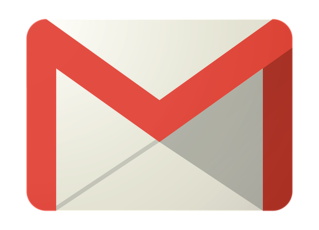 Gmailのメール翻訳機能!自動翻訳やスマホでの翻訳について解説!
Gmailのメール翻訳機能!自動翻訳やスマホでの翻訳について解説! Gmailのショートカットキーおすすめ一覧!設定して効率化させよう!
Gmailのショートカットキーおすすめ一覧!設定して効率化させよう!



















